Oprava: EntryProtect zablokoval túto chybu snímania obrazovky.
Rôzne / / September 13, 2021
EntryProtect je bezpečnostný softvér tretej strany, ktorý je navrhnutý tak, aby chránil všetky údaje zadané do webových prehliadačov. Či už ide o vaše osobné alebo finančné údaje, utesňuje dôverné informácie a chráni ich pred malvérom, spywarom a trójskymi koňmi. Napriek tomu, že je to skvelý softvér, v poslednom čase veľa používateľov hlási chybu „EntryProtect zablokoval toto zachytenie obrazovky“.
Podľa štúdií sa zistilo, že EntryProtect môže spôsobiť konflikt s legitímnymi programami na snímanie obrazovky a zdieľanie obrazovky, čo má za následok uvedenú chybu. Väčšinou sa to stane, keď sa používateľ pokúsi ovládať softvér. Tento problém je však vyriešiteľný a my preň máme niekoľko rýchlych riešení. Pozrieť sa:
Obsah stránky
-
Ako opraviť chybu „EntryProtect zablokoval zachytávanie obrazovky“?
- Oprava 1: Zmeniť nastavenia AOL Desktop Gold:
- Oprava 2: Nainštalujte menej obmedzujúcu verziu softvéru:
- Oprava 3: Biela listina / Povoliť aplikáciu prostredníctvom brány firewall:
- Oprava 4: Skontrolujte antivírus a bránu firewall:
Ako opraviť chybu „EntryProtect zablokoval zachytávanie obrazovky“?

Oprava 1: Zmeňte nastavenia AOL Desktop Gold:
AOL Desktop Gold je nástroj, ktorý v predvolenom nastavení umožňuje funkciu EntryProtect. Činí tak, aby sa zabránilo úniku informácií; v prípade potreby však môžu používatelia túto funkciu deaktivovať manuálne.
Na prezlečenie Nastavenia AOL Desktop Gold, postupujte podľa nižšie uvedených krokov:
- Najprv spustite Desktop AOL Gold a potom prejdite na Možnosť úpravy v ľavej hornej časti obrazovky.
- Teraz prejdite na Všeobecné nastavenia -> Prémiové zabezpečenie a tu zrušte začiarknutie políčka pred možnosťou Povoliť ochranu pred snímaním obrazovky.
- Nakoniec, reštartujte počítač a skontrolujte, či to pomohlo alebo nie.
POZNÁMKA: Používatelia, ktorí nie sú správcami systému, nebudú môcť pridať na bielu listinu nástroj na snímanie obrazovky. Ak sa vám to isté stane, zvážte pripojenie k svojmu správcovi alebo podpore SafeNet, aby umožnili snímanie obrazovky vo vašom prostredí.
Oprava 2: Nainštalujte menej obmedzujúcu verziu softvéru:
Ďalším riešením, ktoré vám môže pomôcť zbaviť sa chyby „EntryProtect zablokoval toto zachytenie obrazovky“, je inštalácia menej obmedzujúcej verzie klientskeho softvéru SafeNet. Postupujte podľa nižšie uvedených krokov:
POZNÁMKA: Táto oprava je len pre správcov systému.
Skôr ako začnete, budete potrebovať originálny disk so softvérom SafeNet Client Authentication.
- Najprv odinštalujte bežnú verziu Klient SafeNet. Nezabudnite tiež odstrániť všetky súbory a priečinky, ktoré sú s ním spojené.
- Teraz vložte disk do počítača a skontrolujte, či obsahuje menej obmedzujúcu verziu rovnakého nástroja alebo nie. Ak áno, tak Inštalácia tú verziu a potom reštartujte počítač.
- Nakoniec spustite program zdieľania alebo snímania obrazovky a skontrolujte, či to pomohlo alebo nie.
Oprava 3: Biela listina / Povoliť aplikáciu prostredníctvom brány firewall:
Podľa niektorých utrpených používateľov sa pri pokuse o pridanie aplikácie na bielu listinu prostredníctvom brány firewall automaticky vyriešila chyba „EntryProtect zablokoval toto zachytenie obrazovky“.
Reklamy
- Najprv prejdite na panel vyhľadávania na ploche, zadajte text POŽARNE dvere, a spustite súbor Brána firewall programu Windows Defender možnosť.

- Teraz na ďalšej obrazovke kliknite na Povoliť aplikáciu prostredníctvom brány firewall a potom vyberte položku Zmeniť nastavenia tab.
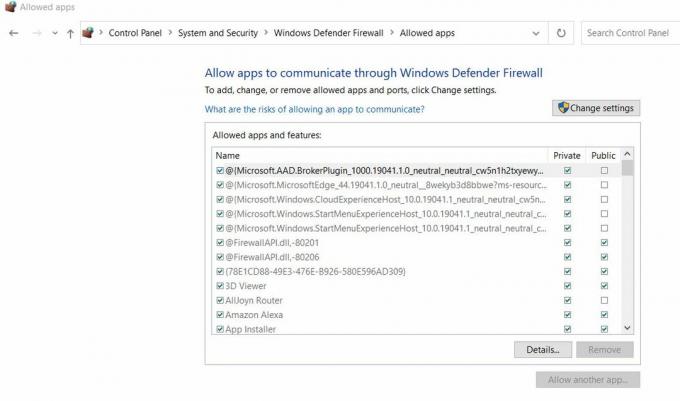
- Teraz pod Povolené aplikácie a funkcie sekcii, posuňte zoznam programov a vyhľadajte súbor program snímania obrazovky a začiarknite políčka pre oba Súkromné a Verejné sekcie.
- Nakoniec kliknite na OK uložte zmeny.
Oprava 4: Skontrolujte antivírus a bránu firewall:
Nakoniec, ak vám žiadna z vyššie uvedených opráv nevyhovuje, vyskúšajte kroky uvedené nižšie:
- Najprv prejdite na panel vyhľadávania na ploche, zadajte text POŽARNE dvere, a spustite súbor Firewall a ochrana siete.

- Teraz na ďalšej obrazovke kliknite na Súkromná sieť a potom vypnite prepínacie tlačidlo pod Brána firewall programu Windows Defender možnosť. Ak ste tiež pripojení k verejnej sieti, urobte to isté.
- Keď je brána firewall deaktivovaná, spustite program snímania obrazovky a skontrolujte, či môžete nasnímať snímku obrazovky alebo nie. Ak nie, budete musieť vypnúť antivírus.
- To isté môžete urobiť buď z panela úloh, alebo spustením programu na ochranu pred malvérom a vypnutím ochrany v reálnom čase.
- Po dokončení úlohy však antivírusový softvér znova aktivujte, aby bola zaistená ochrana.
Toto boli štyri rýchle a jednoduché opravy, ktoré vám pomôžu zbaviť sa chyby „EntryProtect zablokoval zachytenie obrazovky“. Okrem nich pre používateľov Sophosu odporúčame zaradiť webovú návštevnosť na bielu listinu vytvorením webovej politiky a skontrolovať, či to pomáha alebo nie.
Na konci tohto článku dúfame, že máte dostatok užitočných a relevantných informácií o chybe „EntryProtect zablokoval zachytenie obrazovky“. Ak máte akékoľvek otázky alebo pripomienky, napíšte komentár do nižšie uvedeného poľa pre komentáre.
Reklamy



